CopyRight©2019 ttuan.com All Right Reserved 渝ICP备20008086号-31
Win10系统如何关闭F1键弹出帮助教程
win10关闭f1弹出帮助教程
在平时使用win10系统时,经常按到了F1就会弹框,十分的烦人,非常的影响我们的使用电脑。但是其实我们可以将帮助程序关闭的方法关闭这个功能,下面一起来看看吧。
1、首先我们打开“任务管理器”
2、找到“帮助和支持”,也有可能是“helppane.exe”
3、点击“结束任务”
4、我们还可以右键它,选择“打开文件所在位置”
5、直接将该文件删除,就可以了。
win10设置首选语言教程分享
win10系统的界面十分的简洁,操作也是十分的简单的,用户可以在这里设置不同的语言类型,那么win10如何设置首选语言?有什么技巧?下面就一起来看看吧。

win10设置首选语言教程分享
1、我们先打开桌面左下角的“开始”图标,然后在菜单列表中点击打开“设置”选项。

2、进入Windows设置页面之后,我们在该页面中找到“时间和语言”选项,点击打开该选项。

3、进入时间和语言页面之后,我们在左侧列表中找到“语言”选项,点击打开该选项。
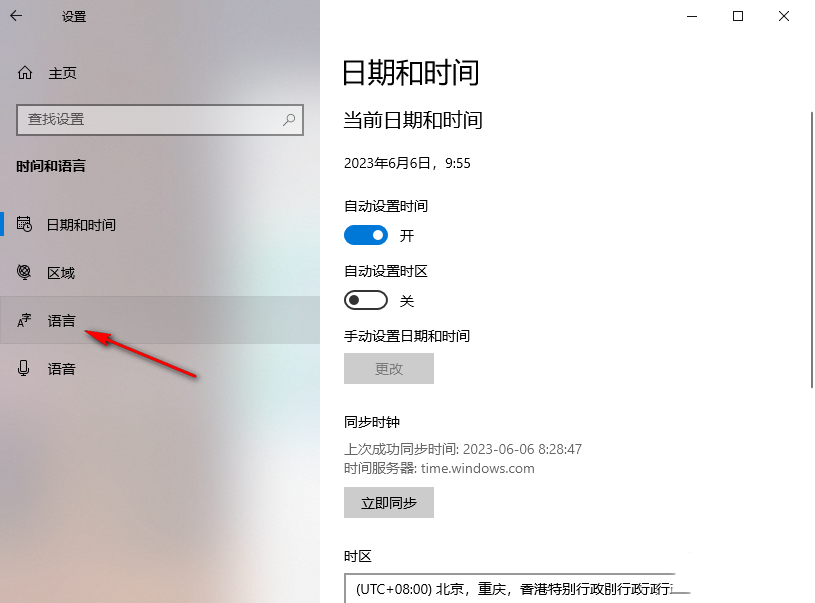
4、在语言页面中,我们鼠标下划找到“首选语言”选项,点击打开该选项下的“添加语言”选项。
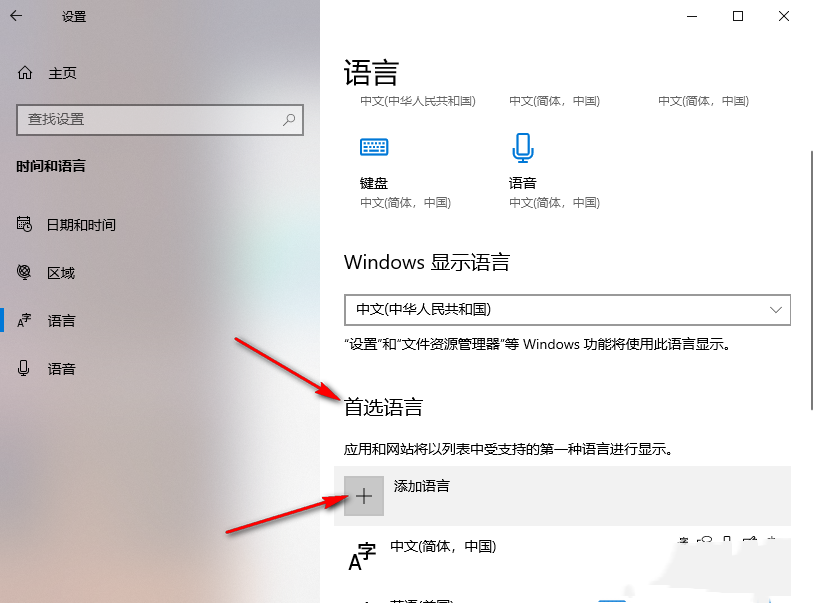
5、进入选择要安装的语言页面之后,我们在该页面中可以直接在列表中查找需要的语言,也可以在搜索框内输入语言名称来查找,找到之后,我们点击该语言,再点击“下一页”选项。

6、点击“下一页”选项之后,我们将需要的选项进行勾选,然后点击“安装”选项即可。
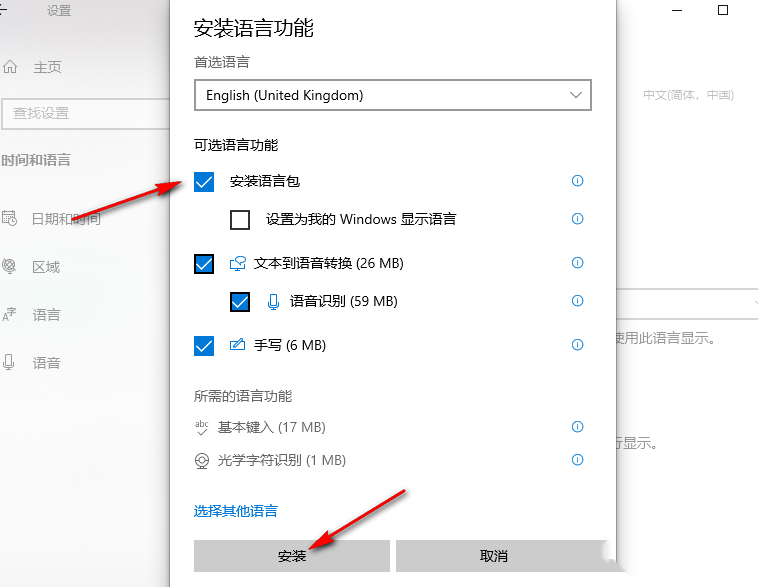
Win10网络图标变成了地球怎么办
在Windows 10系统中,网络图标是一个重要的系统图标,通常显示为一个地球图标,表示当前计算机已经连接到互联网。下面一起来看看Win10网络图标变成了地球解决方法吧!
Win10网络图标变成了地球解决方法
方法一. 重启
1. 检查网线是否插好,如果暂时可以不用电脑就尝试重启路由器和电脑。
方法二. 修改DNS服务器
1. 点击任务栏地球图标“网络和Internet设置”。
2. 在左侧“以太网”找到“更改适配器选项”。
3. 右击“本地连接”选择“属性”。
4. 选择“Internet协议版本4”点击“属性”。
5. 选择“使用下面的DNS服务器地址”,输入8.8.8.8,备用服务器填上114.114.114.114.最后点“确定”。
方法三. 修改注册表取消网络检测
1. 按下“Win+R”打开运行输入Regedit。
2. 找到注册表键值 HKEY_LOCAL_MACHINE\SYSTEM\CurrentControlSet\services\
NlaSvc\Parameters\Internet。
3. 双击Internet窗口右侧中的“EnableActiveProbing”。
4. 然后将其值更改为0点击“确定”即可。
Win10声音设置双输出:如何同时使用多个音频设备?
win10怎么两个声音输出?Win10声音设置双输出可以让你同时将声音输出到两个不同的设备,例如外放和耳机。这样可以方便你在不同的环境中调整音量,而不会影响其他人的听觉体验。
Win10声音设置双输出教程
1、进入“控制面板”,然后选择“硬件和声音”进入设置。

2、然后选择下方的“Realtek高清晰音频管理器”。
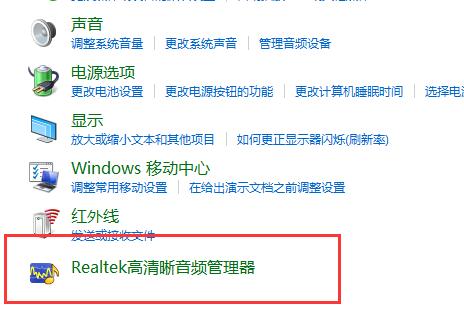
3、点击右上角的“文件夹”进行设置。
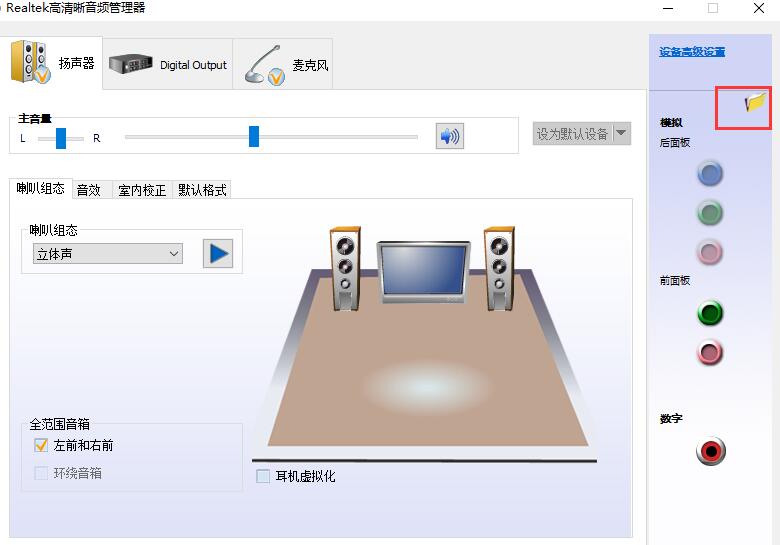
4、然后勾选此项“禁用前面板插孔检测”。

5、然后点击右边的“绿色图标”就能够进行设置了。

6、将其勾选上“耳机”,这样你的前后都会有声音了。

《死亡搁浅》BT:变革路上的突破
下一篇:《重返巅峰!英雄联盟超级巨星Calix掀起狂潮!》
-
Win10黑屏一会才进桌面怎么办08-13
编辑:团团资源网
-
win10自带浏览器弄到桌面具体操作步骤08-20
编辑:团团资源网
-
Win10简单解决U盘无法识别问题08-18
编辑:团团资源网
-
Win10系统中麦克风音量自动降低问题解决方案08-22
编辑:团团资源网
-
怎么取消Win10开机密码PIN码08-11
编辑:团团资源网
-
Win10注册表误删除恢复教程08-23
编辑:团团资源网














